OSをAndroid 11にバージョンアップすると、ホーム画面の下部に、勝手にアプリのアイコンが追加されるようになっています。(Androidスマホの機種だったり、使用しているホーム画面の種類によっては、勝手にアプリのアイコンが追加されることはありません)
この記事では、なぜ勝手にアプリのアイコンが追加されるのか?追加されたアイコンはどうやって消すのか?についてくわしく解説します。
勝手にアプリのアイコンが追加されるのはAndroid 11の新機能
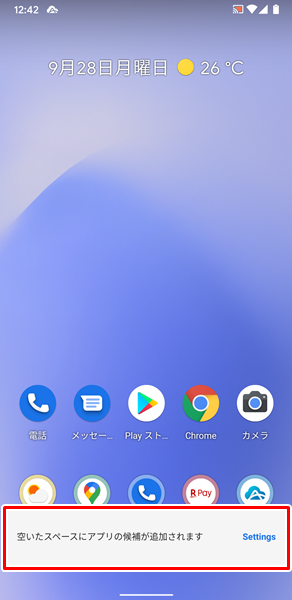
OSをAndroid 11にバージョンアップすると、上記のように「空いたスペースにアプリの候補が追加されます」と表示されます。
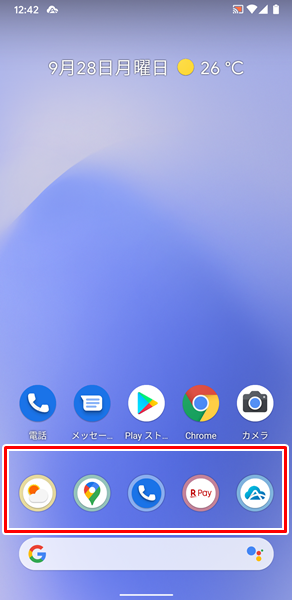
よくわからないまま、「これは何なんだろう?」とそのままにしておくと、勝手にアプリのアイコンが追加されたままになります。(上記のように、通常のアプリのアイコンとは少し形状がことなるものが追加されます)
実は、この勝手に追加されたアプリのアイコンは、「アプリの候補」と呼ばれるAndroid 11の新機能です。
あなたがよく使うアプリのアイコンを自動的に表示してくれる機能となっています。
便利な機能である反面、「よく使うアプリのアイコンについては、すでにホーム画面に配置してあるんだけど・・・」という場合は、余計になってしまう場合もありますね。
そういった場合は、アプリの候補を非表示にすることが可能です。
勝手に追加されたアイコンの消し方
アプリの候補を非表示にするには、
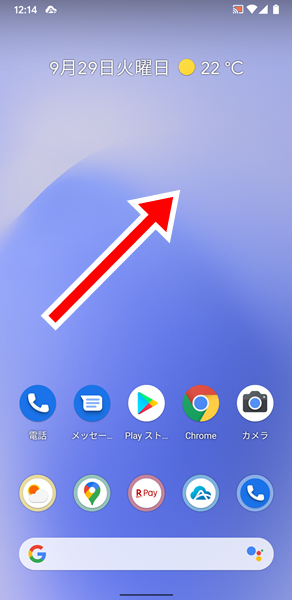
Androidスマホの「ホーム」画面を表示して、アプリのアイコンなど何もないところをロングタップします。(何もないところであれば、どこでも構いません)
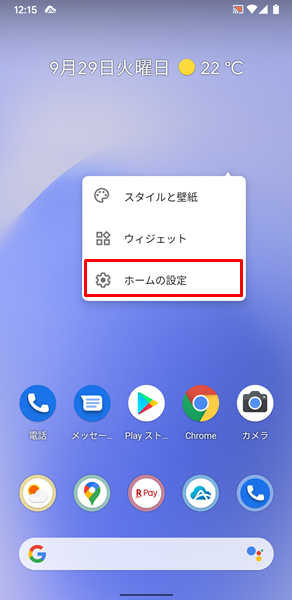
上記のような「吹き出し」が表示されるので、「ホームの設定」をタップします。
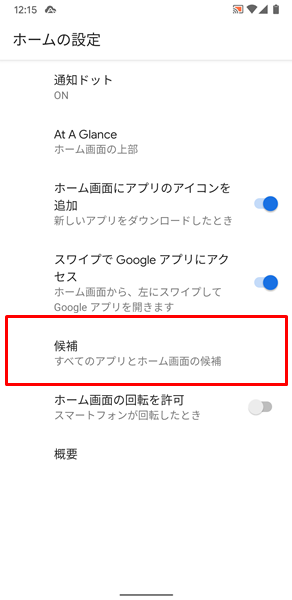
「ホームの設定」が表示されるので、「候補」をタップします。
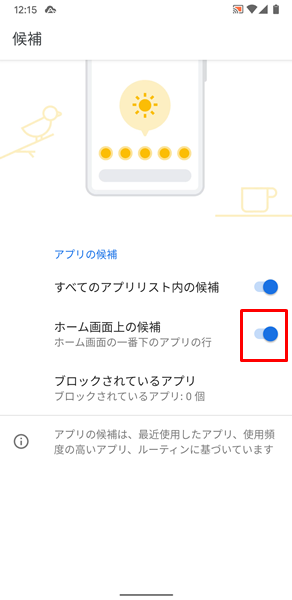
「候補」の画面が表示されるので、「ホーム画面上の候補」の右側にある「スイッチ」をタップします。
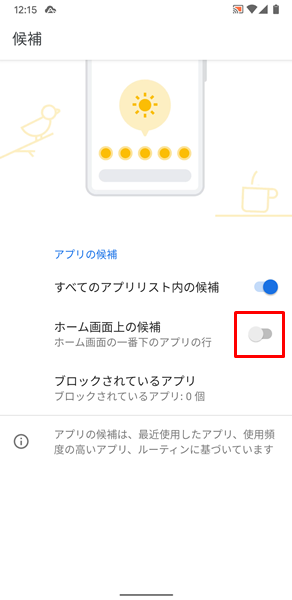
「スイッチ」をタップして、「ホーム画面上の候補」がオフになったのを確認したら、「ホーム」画面へもどりましょう。
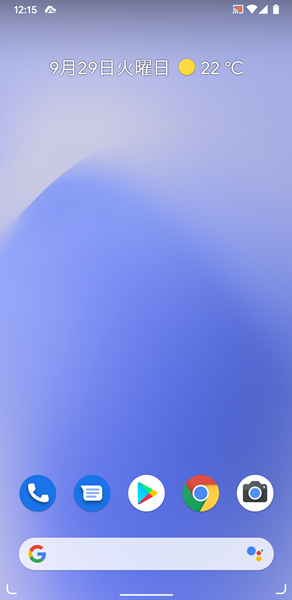
「ホーム」画面へもどると、アプリの候補が非表示になっていることを確認できます。
なお、アプリの候補については、「候補」の画面にある「ホーム画面上の候補」の右側にある「スイッチ」をタップすることで、オンオフを切り替えることができます。
今後、アプリの候補を表示させたいという場合は、上記のやり方を覚えておいてください。
まとめ
この記事では、なぜ勝手にアプリのアイコンが追加されるのか?追加されたアイコンはどうやって消すのか?についてくわしく解説してみました。
まとめてみると、
- 勝手にアイコンが追加されるのは、「アプリの候補」という「Android 11」の新機能。
- 余計な場合は、追加されたアイコンを消すことができる。
- 追加されたアイコンを消すには、「ロングタップ」→「ホームの設定」→「候補」→「ホーム画面上の候補」と操作する。
となります。
関連記事
- 【Androidスマホ】アイコンが勝手に移動してしまった場合の対処法
- 【Androidスマホ】アイコンのサイズを変更する方法
- 【Androidスマホ】アプリのアイコンをホーム画面に設置する方法
- 【Androidスマホ】ホーム画面からアプリのアイコンが消えてしまった場合の対処法
- 【Androidスマホ】アプリのアイコンを隠し、誰からも見られないよう非表示にする方法
※この記事で解説した内容は、Androidのバージョンや機種によって異なる場合があるので注意してください。
※この記事で解説した内容は、更新した時点(2023年2月6日)のものになります。